
Windows 10のフォルダー権限制限の問題の分析 Windows 10ユーザーは、操作中にフォルダーの権限制限に遭遇し、その結果、ファイルに正常にアクセスしたり編集したりできなくなる可能性があります。 PHP エディター Baicao は、フォルダーのアクセス許可を解除または変更し、ファイルへのアクセスを復元するのに役立つ詳細なガイダンスを提供します。このガイドでは、この問題を簡単に解決するための段階的な手順を説明します。
1. まず、アクセス許可から削除する必要があるファイルをコンピュータ上で見つけて、右クリックし、オプションリストで「プロパティ」を選択します。
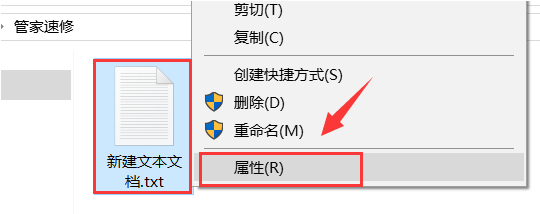
2. 開いたウィンドウで、上の「セキュリティ」タブに切り替え、「編集」ボタンをクリックします。
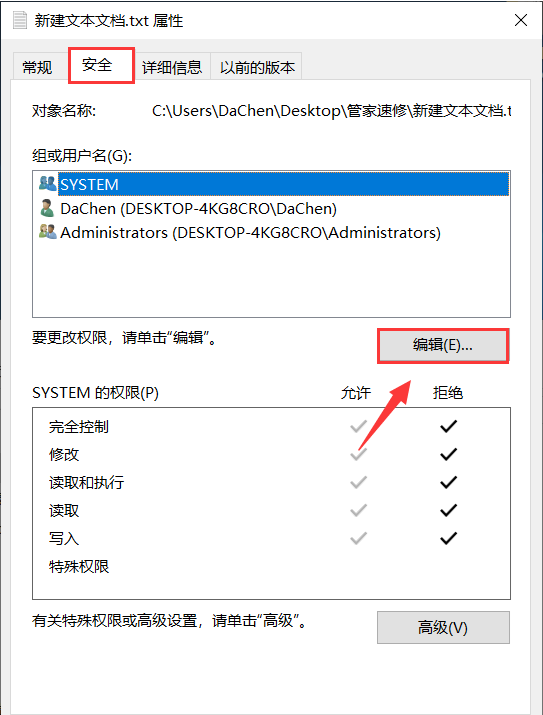
3. 新しいウィンドウに入ったら、「グループまたはユーザー名」で各権限を設定し、その下の「拒否」列の小さなボックスをすべてオフにします。
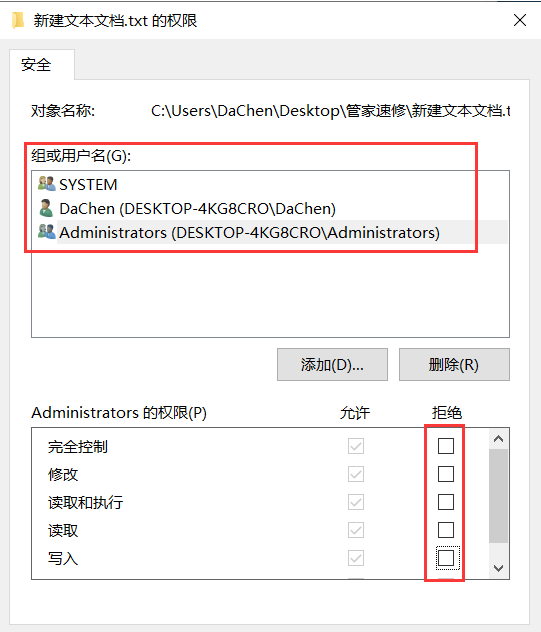
4. 操作が完了したら、下の「OK」ボタンをクリックして保存します。
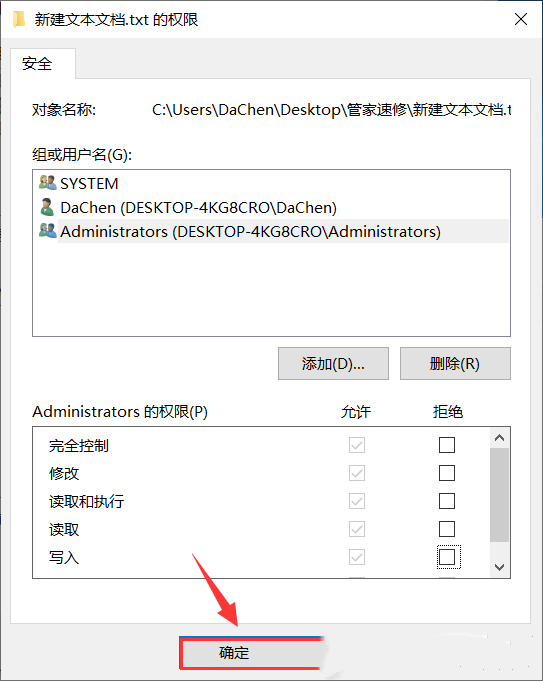
| ファイル管理 | |||
| ウィンドウフォルダの重複表示 | 新しいフォルダー | rarファイルがクラッシュします | ファイルタイプ検出機能を無効にする |
| デスクトップに新しいフォルダーを作成できない | フォルダーの暗号化に失敗する | Win10検索ファイル | フォルダー名が文字化けして表示される |
| ファイルマネージャーの読み込みが遅い | txtファイルを開けません | フォルダー検索機能が使用できません | ファイル名の一括変更 |
| 新しいフォルダーは更新後にのみ表示されます | |||
以上がWindows 10でフォルダーのアクセス許可を変更または削除する方法の詳細内容です。詳細については、PHP 中国語 Web サイトの他の関連記事を参照してください。